- Автор Abigail Brown [email protected].
- Public 2024-01-31 08:40.
- Акыркы өзгөртүү 2025-06-01 07:17.
Эмнелерди билүү керек
- ABR файлы - бул Photoshop Brush файлы.
- Бирин Photoshop менен ачыңыз же abrViewer менен щетканы алдын ала көрүңүз.
- abrMate менен-p.webp" />
Бул макалада ABR файлдары деген эмне, анын ичинде компьютериңизде файлды кантип ачуу жана щетканы кадимки сүрөт катары алдын ала көрүү үчүн PNG же-j.webp
ABR файлы деген эмне?
ABR файл кеңейтүүсү бар файл - бул бир же бир нече щеткалардын формасы жана текстурасы жөнүндө маалыматты сактаган Photoshop Brush файлы. Алар Photoshop'тун Brush куралы аркылуу колдонулат жана демейки боюнча программанын орнотуу папкасында …\Presets\Brushes\ астында сакталат.
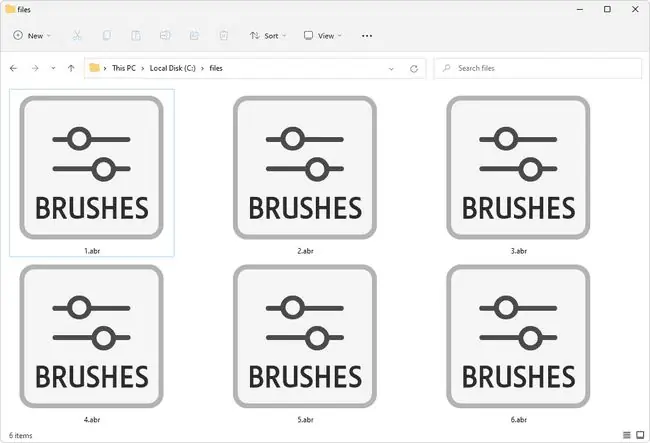
ABR файлын кантип ачуу керек
ABR файлдарын Brush куралынан Adobe Photoshop менен ачып, колдонууга болот:
- Куралдар менюсунан Brush куралын тандаңыз. B баскычын колдонуу ага көңүл буруунун дагы бир жолу.
- Программанын жогору жагындагы менюдан учурдагы щетка түрүн тандаңыз.
-
Кичинекей меню баскычын колдонуп Импорттоо щеткалары.

Image - Колдонгуңуз келген ABR файлын таап, андан соң Жүктөө тандаңыз.
Эгер ал ыкма иштебесе, ыңгайлаштырылган щеткаларды Photoshop'ка импорттоого аракет кылуунун дагы бир жолу (программанын кээ бир версияларында) Edit > Алдын ала орнотуулар > Алдын ала орнотуулар менеджери Алдын ала коюлган түрү катары Щеткалар тандаңыз, андан кийин ABR файлын табуу үчүн Жүктөө тандаңыз.
Photopea - бул Photoshop сыяктуу иштеген жана бул форматты колдогон онлайн сүрөт редактору. Файлды импорттоо үчүн, щетка куралын иштетиңиз (B басыңыз), щетка параметрлерин ачып, андан кийин анын менюсунун жанындагы ылдый жебени колдонуңуз, Load. ABR.
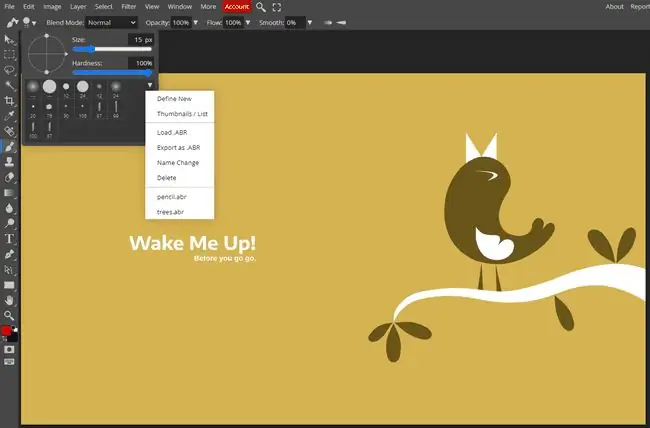
GIMP ABR файлдарын колдоно алган дагы бир акысыз сүрөт редактору. GIMP аны көрө алышы үчүн файлды туура папкага көчүрүңүз. GIMP орнотуубузда (сиздики бир аз башкача болушу мүмкүн), папка бул жерде:
C:\Program Files\GIMP 2\share\gimp\2.0\brushes\Basic\
Ошондой эле Tumasoft'тун Argus менен же abrViewer менен бекер ача аласыз, бирок бул программалар щетка кандай көрүнөрүн алдын ала көрүү мүмкүнчүлүгүн гана берет - алар иш жүзүндө аны колдонууга уруксат бербейт.
Эгер компьютериңиздеги тиркеме файлды ачууга аракет кылып жатканын байкасаңыз, бирок бул туура эмес тиркеме же аны башка орнотулган программа ачканды кааласаңыз, бул өзгөртүүнү киргизүү үчүн Windows'догу Файл Ассоциацияларын Кантип Өзгөртүү боюнча колдонмобузду караңыз.
ABR файлын кантип айландырса болот
Муну жасоонун анчалык деле кереги жок болсо да, abrMate бул щетка файлы Photoshop CS5 же андан эскирте жасалган болсо, ABRди PNGге айландыра турган акысыз колдонмо. Ал сүрөт форматында болгондон кийин, аны JPGге же башка жалпы форматка айландыруу үчүн акысыз сүрөт которгучту колдонсоңуз болот.
Ошондой эле GIMP Brush файлын (GBR) Photoshop Brush файлына айландырсаңыз болот, ошентип GIMP астында жасалган щетка файлы Photoshop менен колдонулушу мүмкүн, бирок ал көпчүлүк конверсиялардай жөнөкөй эмес.
Бул жерде GIMP Brush файлынан Photoshop Brush файлын кантип жасоо керек:
- GIMPтин GBR файлын XnViewде ачыңыз.
- Сүрөттү-p.webp
- Photoshopта-p.webp
- Чётка катары колдонгуңуз келген аймакты тандаңыз.
- Кетканы Түзөтүү аркылуу түзүңүз
Дагы эле ача албай жатасызбы?
ABR файл кеңейтүүсүн ABW, ABF (Adobe Binary Screen Font) же ABS (Absolute Database) менен чаташтыруу оңой. Эгер файлыңызды жогоруда айтылган программалар менен ача албасаңыз, анда башка файл форматын Photoshop Brush файлы менен чаташтырыңыз.
КБС
ABR файлдарын Photoshop'суз кантип ачам?
ABR файлдарын Photoshop'тан башка программаларда ачуу жана колдонуу үчүн ABRviewer сыяктуу курал аркылуу файлдарды-p.webp
File > Ачык щетка топтомдорун > Open > файлды тандаңыз > 2 Экспорт > Эскиздар ABR файлдарын-p.webp" />.
ABR файлын Illustrator'га кантип кошом?
ABR щетка файлдарын Illustrator'га кошо албайсыз. Бирок, сиз AI файл кеңейтүүсү менен Illustrator щетка файлдарын түзүп, кошо аласыз. Illustrator щетка файлдарын импорттоо үчүн Терезе > Brush Libraries > Башка китепкана барыңыз жана файлды табыңыз. Андан кийин Brush Library панелине өтүңүз > импорттоо үчүн щетканы тандаңыз > Кетчелерге кошуу






